在复制PDF文件段落时,可能会遇到格式错乱的问题,为解决这一问题,可以尝试使用专业的PDF编辑软件或在线工具进行格式调整,确保复制的内容保持原有样式,还需注意检查文本编码和字体设置,以确保复制文本的格式正确无误。
随着电子文档的普及,PDF格式的文件越来越常见,从PDF中复制过来的段落格式常常会出现与原文不符的情况,这给编辑和排版工作带来了不小的困扰,本文将介绍几种应对这一问题的有效方法,帮助用户更好地处理从PDF复制过来的文本。
- 字体、字号与原文不一致;
- 行距、缩进等排版格式出错;
- 段落前后间距不一致;
- 出现乱码或特殊字符。
这些问题可能导致复制过来的文本在排版上与原文档存在显著差异,影响阅读体验。
解决方法
针对上述问题,我们可以采取以下几种方法来解决:
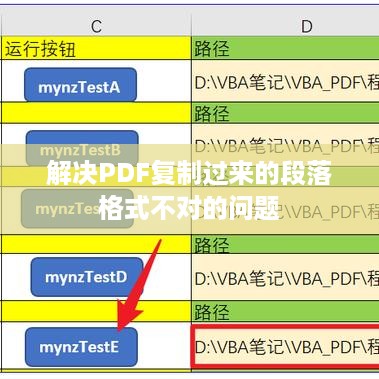
(一)手动调整格式 对于简单的格式问题,如字体、字号、行距等,可以通过手动调整来修复,在文本编辑器中,只需选中出问题的段落,然后手动更改相应的格式即可。
(二)使用专业的文本编辑器 使用一些专业的文本编辑器,如Notepad++、Sublime Text等,这些编辑器具有强大的文本处理能力,可以更好地保留原始格式,在复制时,建议启用这些编辑器的“保持源格式”功能,以减少格式损失。
(三)使用格式转换软件 市面上有一些格式转换软件,如Adobe Acrobat、PDFelement等,这些软件可以将PDF文件转换为Word或其他文本格式,同时尽量保留原始排版格式,使用这些软件可以有效地解决从PDF复制过来的段落格式不对的问题,但需要注意的是,转换后的文档可能仍需要手动调整一些细节。
(四)在线工具转换 除了使用软件转换外,还可以尝试一些在线工具进行格式转换,这些工具通常简单易用,只需上传PDF文件,即可快速转换为其他格式,但同样需要注意,转换后的文本可能仍需要手动调整。
操作实例
以使用Adobe Acrobat软件为例,解决从PDF复制过来的段落格式不对的问题:
- 打开Adobe Acrobat软件,导入需要转换的PDF文件;
- 选择“转换为Word”功能;
- 等待转换完成后,打开转换后的Word文档;
- 检查文本格式,对于仍存在的格式问题,手动进行调整;
- 保存调整后的Word文档。
注意事项
在解决从PDF复制过来的段落格式不对的问题时,需要注意以下几点:
- 尽量选择专业的软件或工具进行格式转换,以保证转换后的文档质量;
- 转换后的文档可能需要进一步的手动调整以确保排版效果;
- 使用在线工具时,要注意保护个人隐私和信息安全;
- 对于复杂的排版问题,可能需要具备一定的排版技能或寻求专业人士的帮助。
从PDF复制过来的段落格式不对是一个常见的问题,但通过以上介绍的方法,我们可以有效地解决这一问题,不同的方法适用于不同的场景,我们可以根据实际情况选择合适的方法,在操作过程中,需要注意保护个人隐私和信息安全,希望本文能帮助大家更好地处理从PDF复制过来的文本,提高工作效率。








